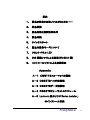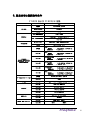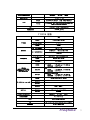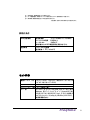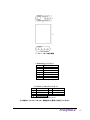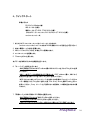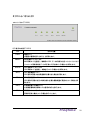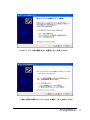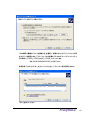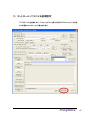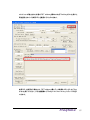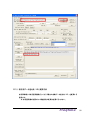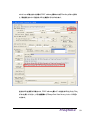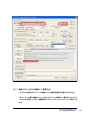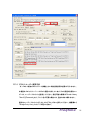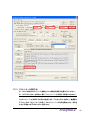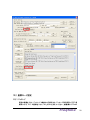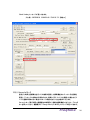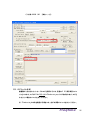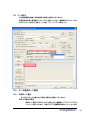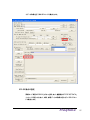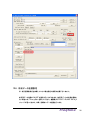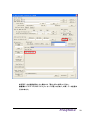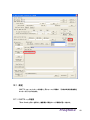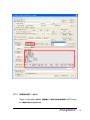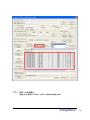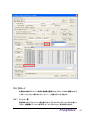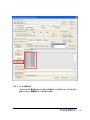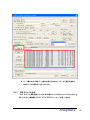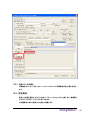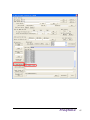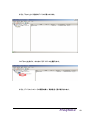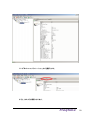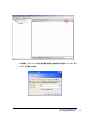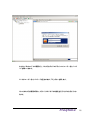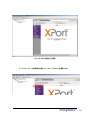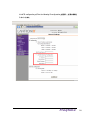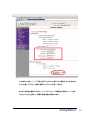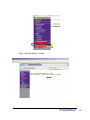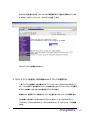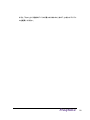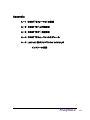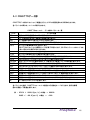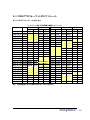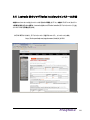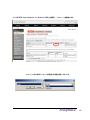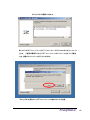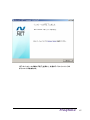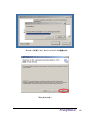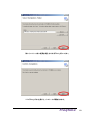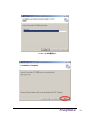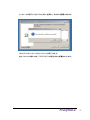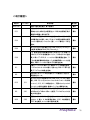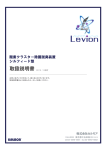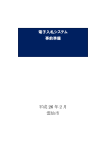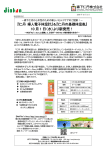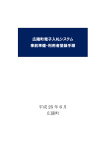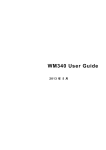Download こちら - フレックタイム株式会社
Transcript
FT001M12C Freqtime 時間周波数遠隔校正装置 FT-001 取扱説明書 Ver.2.02 2012 年 8 月 29 日 フレックタイム株式会社 時間周波数遠隔校正装置 FT-001 Freqtime 2 目次 1. 製品を安全にお使いいただくために…… 2. 製品概要 3. 製品定格と推奨動作条件 4. 製品外観 5. クイックスタート 6. 製品の動作モードについて 7. フロントパネル LED 8. USB 接続ソフトによる設定(Win32bit 機) 9. コントロールソフトによる初期設定 Appendix A-1 CGGTTSフォーマットの説明 A-2 CGGTTSヘッダ部説明 A-3 CGGTTSデータ部説明 A-4 CGGTTSフォーマットスケジュール A-5 Lantronix 社のソフト「Device Installer」 のインストール方法 Freqtime 3 1.製品を安全にお使いいただくために 警告 以下に示す注意事項は、使用者の身体・生命の危険、および製品の損傷・劣化を避けるためのも のです。重大な事故・故障の原因となりますので、必ず守ってご使用下さい。 ・AC電源電圧は、製品の定格に指定された範囲でご使用ください。定格外の使用は火災の危険 があります。AC電源コードは、製品の付属品をお使いください。定格外のコードは感電・火災の危 険があります。 ・使用者の感電防止および製品の保護のため、ACケーブルのGND端子を接地してご使用ください。 ・アンテナ入力には、製品の定格以上の信号レベルを入力しないでください。故障の原因となります。 ・基準信号出力コネクタには、他の信号またはDC電圧を入力しないでください。故障の原因となります。 ・製品の定格で定められた温度・湿度環境でご使用ください。定格外の使用は感電・火災の危険 があります。 ・可燃性ガス,爆発性ガス,蒸気が発生、または貯蔵されている場所、およびその周辺では、製 品を使用しないでください。火災の危険があります。 ・腐食性ガスが発生、または充満している場所では、製品を使用しないでください。製品の重大な 損傷の原因となります。 ・通気口から、内部に金属類や燃えやすいものを入れたり、水を入れたりしないでください。感電・ 火災および重大な故障の原因となります。 ・製品の使用中に、製品から発煙,発火,異臭などの異常が感じられた場合は、ただちに使用を 中止し、電源コードをコンセントから外してください。火災や周辺物への危険がないことを確認 の上、当社または販売代理店までご連絡ください。 ・本書に記載される以外の用途・使用方法については、一切の責任を負いかねます。 また、本書の記載事項の誤りについては一切の責任を負いかねます。 ・本製品は、日本国内における使用を前提として販売されています。 国外でご使用になる場合は、必ずご購入の販売代理店までお問い合わせください。 Freqtime 4 2.製品概要 本製品は、GPS衛星を利用したコモンビュー方式により、インターネット接続環境に設置する場合 は、独立行政法人産業技術総合研究所で生成している時間周波数国家標準(UTC(NMIJ))に位 相同期した高安定な基準信号を供給します。 (インターネット環境に接続出来ない環境の場合は、GPS 従属周波数発振器として動作します。) 遠隔校正機能により、 *インターネット接続環境の場合は、自動 *インターネット環境に接続出来ない環境においても、内部にコモンビューデータが蓄 積されますので、コモンビューデータを認定事業者等へ送る(FDD,CD 等)こと で、稼働状態のまま、産業技術総合研究所または認定事業者による校正証明の発行サービスを 受けられるため、校正のために被校正器物を移動・運搬する必要がありません。 時間周波数の遠隔校正:GPS Common-view 法 遠隔校正の原理と国家標準への同期機能 Freqtime 5 3.製品定格と推奨動作条件 FT-001S および FT-001S/H 定格 仕様 GPS 受信部 受信信号 L1(1574.42 MHz), C/A code 同時受信可能衛星数 50 channels 受信感度 -160 dBm 入力 (時刻比較機能時) 1 pps or 10 MHz 基準信号※1 10 MHz/1 port +10 dBm± 3 dBm @ 50 Ω 出力 (内蔵発振器動作時) 1 pps/1 port データフォーマット CGGTTS format (毎秒、15 秒毎の出力も可能) 時間周波数比較 同期機能 NMI(J)-DO または GPS-DO TCXO 標準仕様 位相雑音 周波数安定度 < < -80 dBc@10 Hz, < -110 dBc@1 kHz 2×10-10@1 s < <-105 dBc@10 Hz, < -135 dBc@1 kHz 5×10-11@1 s OCXO Option #01 内蔵発振器 (位相雑音、周波数安定度は、 動作環境温湿度 23 ±2 ℃、 50±20 %における値) 位相雑音 周波数安定度 Option #02 ダブルオーブン OCXO 位相雑音 周波数安定度 < -115 dBc@10 Hz, < -135 dBc@1 kHz < 2×10-12@1 s Option #03 BVA タイプ OCXO 位相雑音 周波数安定度 < Option #04 通常型 Rb 発振器 位相雑音 周波数安定度 < -137 dBc@10 Hz, -145 dBc@1 kHz 3×10-13@1 - 30 s < -130 dBc@10 Hz, < -150 dBc@1 kHz < 2×10-11@1 s, < 2×10-12@ 100 s CSAC Option #05 位相雑音 周波数安定度 標準仕様 < -78 dBc@10 Hz, < -128 dBc@1 kHz <1.5×10-10@1 s, 1.5×10-11@ 100 s Ethernet (10/100 BASE-T) 及び USB データ通信 インターフェース※2 Option #13 NTP 機能 Option #31 RS232C 精度 1 μs ; 最大同時アクセス数 Option #41 10 MHz 8 ch. 分配アンプ Option #42 10 MHz 4 ch. 分配アンプ Option #43 1 PPS 8 ch. 分配アンプ Option #44 1PPS 4 ch. 分配アンプ Option #51 小型アンテナ(ケーブル 5 m 付き) Option #52 屋外設置型 50 分配アンプ 受信アンテナ Option #61 年月日、時分秒 (開発中) 時刻表示・出力(オプション) Option #62 IRIG-B (開発中) Freqtime 6 対 UTC(NMIJ)時刻同期性能※3 同期不確かさ 50 ns 以内 (暫定値) < 1 ×10-13 @ 1 day 周波数比較性能※3 FT-001S サイズ FT-001S/H 19 インチラック 2U サイズ (88(H) ×430(W)×350(D) mm) 19 インチラック 2U ハーフサイズ(88(H)×210(W)×350(D) mm ) (別売ラックマウントキットは準備中) 電源 100-240 VAC, 使用温湿度範囲 50 W 以下(内蔵発振器による) 0~+50 ℃、20~70 % FT-001A 定格 仕様 受信信号 L1(1574.42 MHz), C/A code 同時受信可能衛星数 50 channels 受信感度 -160 dBm 入力 (時刻比較機能時) 1 pps or 10 MHz GPS 受信部 基準信号※1 10 MHz/1 port +10 dBm± 3 dBm @ 50 Ω 出力 (内蔵発振器動作時) 1 pps/1 port データフォーマット 時間周波数比較 CGGTTS format 同期機能 (毎秒、15 秒毎の出力も可能) NMI(J)-DO または データ転送 GPS-DO HTTP protocol TCXO 標準仕様 内蔵発振器 (位相雑音、周波数安定度は、 動作環境温湿度 23 ±2 ℃、 50±20 %における値) 位相雑音 周波数安定度 < -80 dBc@10 Hz, < -110 dBc@1 kHz < 2×10-10@1 s 位相雑音 周波数安定度 < -105 dBc@10 Hz, < -135 dBc@1 kHz < 5×10-11@1 s OCXO Option #01 Option #05 CSAC(Chip Scale Atomic Clock) 位相雑音 < -78 dBc@10 Hz, < -128 dBc@1 kHz 周波数安定度 < 1.5×10-10@1 s, < 1.5×10-11@ 100 s 標準仕様 Ethernet (10/100 BASE-T) 及び USB Option #11 データ通信インターフェース※2 Option #12 Option #13 RS232C (開発中) Option #51 小型アンテナ(ケーブル 5 m 付き) Option #52 屋外設置型 受信アンテナ 対 UTC(NMIJ)時刻同期性能※3 同期不確かさ 50 ns 以内 (暫定値) < 1 ×10-13 @ 1 day 周波数比較性能※3 サイズ 電源 使用温度範囲 < 40(H) ×95(W)×140(D) mm) 5 Vdc, 3 W 以下(AC アダプターまたは USB バスパワーで駆動可) 0~+50 ℃ 及び 20~70 % Freqtime 7 注 1) 性能定格は、推奨動作条件における値を示します。 注 2) データ通信機能は、利用者のネットワーク環境に依存しますので、詳細は弊社にご相談下さい。 注 3) 時刻同期、周波数比較性能は、GPS 受信状況に依存します。 上記仕様は、改良のため断り無く改定する場合があります。 奨動作条件 GPS受信環境 温度環境 受信周波数 1575.42MHz±1.023MHz アンテナLNA利得 25dB以上 ケーブルロス 6dB以下 常時6機以上のGPS衛星信号を受信できること 15℃~35℃を推奨 温度変動 0.5℃/min以下 セット内容 電源ケーブル 1 本 2 ピン(FT-001S, FT-001S/H), または 5V 1.2A スイッチ ング AC アダプター(FT-001A) USB ケーブル 1 本 USB(A)-USB(B)変換 ジャンパーピン 3 個 2 ピン(予備用 2 個) CD 1 枚 コ ン ト ロ ー ル ソ フ ト ( Host_USB_Term_TXT.exe ) 及 び Windows 用 デ バ イ ス ド ラ イ バ ( myusb_2011.dll, MYUSB_2011.inf, MYUSB_2011.sys)、IP アドレス設定プ ログラムインストーラ(setup_di_x86x64cd_4.3.0.5.exe)、 取扱説明書(和文) Freqtime 8 4.製品外観 本製品の外形は、EIA-19インチ標準ラックに準拠したサブラック構造となっています。 FT-001S 外観図 Freqtime 9 FT-001S/H ハーフサイズ版外観図 Freqtime 10 FT-001A アダプタ版外観図 LANコネクタ・ピンアサイン 1 TX(+) 出力 2 TX(-) 出力 3 RX(+) 入力 4 5 6 RX(-) 入力 7 8 RJ-45モジュラーコネクタ シリアルポートコネクタ・ピンアサイン 1 NC 6 NC 2 TXD 出力 7 NC 3 RXD 入力 8 NC 4 NC 9 NC 5 GND D-Sub 9ピン(メス) 注)本機のシリアルポートはフロー制御を使った通信には対応していません Freqtime 11 5.製品のセットアップ 5.1. 製品の設置 本製品は、内部に高温で動作する発振器を搭載しています。製品を設置する際は、正面から見て 両側面、および上面に、通気のための空間を設けてください。 天板から 20 ㎜以上 側板から 20 ㎜以上 5.2. GPSアンテナの設置と接続 本製品を動作させるため、GPSアンテナを接続してください。製品が正常に機能するためには、 少なくとも4機以上のGPS衛星を常時受信できる必要があります。屋外にGPSアンテナを設置し 衛星を受信できる仰角と方位角をできるだけ広く確保し、常時6~10機のGPS衛星を受信できる 環境を推奨します。 製品背面の「Anntena」コネクタに、GPSアンテナからの信号を接続してください。アンテナ入力 は、TNCコネクタです。 本製品は、GPSアンテナのLNA用にDC電源を供給することができます。 外部でBiasTeeを用いアンテナ電源を供給する際は、本製品のアンテナ入力をBiasTeeのDC カット端子に接続してください。 アンテナ入力コネクタには、定格を超えるレベルの信号を入力しないでください。 Freqtime 12 5.3. ネットワーク接続 本製品をNMI同期モードで動作させる場合に接続が必要になります。背面パネルの「LAN」ポー トに LAN ケーブルをつなげてネットワークに接続し、外部サーバに接続できるよう設定してくださ い。詳細は「10. コントロールソフトによる初期設定」を参照してください。 5.4. USB 接続 背面 USB ポートまたはオプションのシリアルポートを用いることにより、動作モード等の設定や、 動作ログを取得することができます。詳細は、「9.USB 接続による設定」を参照してください。 5.5. 電源の投入 使用中に誤って電源を落とすことを防止するため、本製品に電源スイッチはありません。 ACケーブルから電源を供給すると、製品が起動します。 5.6. 初期設定 本取扱説明書の「10. コントロールソフトによる初期設定」に記載されている各モード設定を確認 の上、ご使用ください。 Freqtime 13 6.クイックスタート 準備するもの PC(32 ビット Windows 機) USB ケーブル(付属) 電源ケーブル(FT-001S, FT-001S/H)(付属) または 5V 1.2A スイッチング AC アダプター(FT-001A)(付属) コントロールソフト一式 1. あらかじめ PC にコントロールソフトをインストールしておきます。 (コントロールソフトのインストール方法は「9.USB 接続ソフトによる設定」をご覧ください) 2. 本体に電源ケーブルを差し通電します。 3. USB ケーブルで PC とつなぎ、本体を PC に認識させます。 4. コントロールソフトを起動します。 5. 「Connect」ボタンを押します。 まずデータを取得するための初期設定を行います。 6. 「サーバーデータ設定」を行います ・NMIJ]同期を行うためには GET address 欄に NMIJ のアドレスを入れて「Set」ボタンを押 してください。 ・NMIJ へ校正データの自動送付を行う場合には 、POST address 欄に、NMIJ から 指定された送付先アドレスを入れて「Set」ボタンを押してください。 ・WEB アクセスにあたって Proxy サーバーをお使いのお客様は、Proxy サーバー名やユ ーザー情報を入力し「Set」ボタンを押した後、「Use Proxy Server」欄の「Enable」」ボタン を押してください。Proxy サーバーをご使用でないお客様は、この欄は空白のままで構 いません。 7. 「同期モード」で NMIJ 同期か GPS 同期かを選択します。 ・NMIJ]同期を行うためには「NMIJ-DO」ボタンを押してください。 ・GPS 同期を行うためには「GPS-DO」ボタンを押してください。 ・「NMIJ-DO」ボタンも「GPS-DO」ボタンも押されない場合には”GPS 同期”になります。 Freqtime 14 8. 「モード設定」を行います ・ ア ンテ ナ座標が既知の 客様は 、 Fix mode 欄へ座標値を入力 後「 Set」 ボタ ンを 押してください ・アンテナ座標が未知のお客様は、Survey-In mode を選択してください。 測定に要する時間(秒数)とご希望の精度([m])を指定することで、測定時間経過後 または指定精度が達成されれば、自動でその座標に固定され運用が開始されます。 但し、ご所望の精度が小さすぎる場合や、測定時間内で座標が収束しない場合には、 測定時間内に得られた最適座標が使用され、そのときの精度で運用が開始されますの でご注意ください。 9. 「データ設定」を行います ・内部遅延(INT)、ケーブル遅延(CAB)、基準点からの遅延(REF)を入れます。 ・NMIJ へ校正データの自動送付を行う場合には、Auto Data Sending 欄の「Start」ボタン を忘れずに押してください。 10. 以上で設定した内容を本体内蔵の SD カードに記録しておくために、「Save Settings」ボタンを 押します。なお、次回起動時には、前回設定内容が自動で読み込まれます。 なお、本機には1秒ごとに CGGTTS フォーマット準拠のデータを出力する機能があります。これに より、データの質を即座にモニターすることができますが、1 秒データは本機内には蓄積されませ ん。 1秒データの蓄積をご希望のお客様は、「ログ取得」から「ログ保存」のチェックボックスにチェック を入れて、PC 側のコントロールソフトによって PC 本体内に蓄積してください。1 秒データは C ドラ イブ直下に「Receive.txt」という名前で保存(追記)されます。 なお、コントロールソフトの詳しい使い方につきましては 10 章をご覧ください。 Freqtime 15 7. 製品の動作モードについて 本製品には、以下の各動作モード設定があります。ご希望のモードに設定の上、 ご使用下さい。 7.1. 時刻比較モード 時刻比較の動作モードには、内部同期モードと外部同期モードの2つがあります。このうち内 部同期モードは基準信号の同期方式の違いで、さらに「NMI同期モード」と「GPS同期モード」 の2種類に分けられます。 ① NMI同期モード 公開されているGPS時刻比較結果の情報を利用することで、本製品の内臓基準信号をその 基準信号源へ同期制御するモードです。たとえば産総研(AIST/NMIJ)の公開データを利用す れば、本製品はUTC(NMIJ)へ位相同期します。このモードでご使用になるためには、ネット ワークへの接続と関連設定が必要です。 ② GPS同期モード 本製品の基準信号とGPSの時刻差が最小になるよう、同期制御を行います。すなわちGPS システムクロックへの位相同期となります。本モードでご使用になるための特別な設定は必 要ありません。NMI同期モード時にネットワークへの接続異常などで長時間参照できなかった 場合などは、自動的にこのモードに移行します。AC電源とGPSアンテナの接続のみでご使 用いただけます。 ③ 外部発振器時刻比較モード 時刻比較を行いたい信号を外部より本製品に供給することで、その外部発振器の評価を行う ことができます。このモードでの運用には、内蔵基板ジャンパーピンの付け替えが必要です。 詳細手順については弊社へお問い合わせください([email protected])。 7.2. 座標モード GPSを利用した基準信号の同期制御にはアンテナ受信点の座標が重要な要素となります。 本製品には「測位座標モード」と「固定座標モード」と「Survey-in」の3種類があります。 Freqtime 16 ① 測位座標モード(NAV モード) GPS受信信号から計算した測位座標値をもとにアンテナ受信点を推定します。 ユーザーがアンテナ設置位置の測定や入力をする必要がありませんが、時刻 比較用途には使用できません。本機では、強制的にこのモードを選択すること ができるようになっているので、運用の際にはご注意ください。 ② 固定座標モード(FIX モード) アンテナ受信点の位置が正確に得られている場合には、WGS84系ECEF座 標値(X,Y,Z)を設定入力することで、より正確な時刻比較を行うことができ ます。入力座標値の精度は、1m以内を推奨します。座標値の精度が確保で きない場合には同期性能が劣化します。 ③ Survey-In モード(S-In モード) GPS から受信した信号をもとに、一定時間測位座標値を計算し、得られた座標 値が設定した標準偏差を満たすと自動で「固定座標モード」に切り替わるモー ドです。正確なアンテナ設置位置が不明な場合には、このモードでの運用をお 勧めします。 測位座標モードの注意事項 本機は測位座標モードでも運用できるようになっていますが、このモードではGPSにより測位した 受信座標を基準として同期制御を行うため、時刻比較結果としては意味を持ちませんのでご注意 ください。 通常は、Survey-Inモードで設置から1日間以上運用して座標測定することを強くお勧めします。 Survey-Inモードで座標が得られると、その後は自動的に固定座標モードへ移行され、時刻比較が 可能な状態になります。 Freqtime 17 8.フロントパネルLED フロントパネル(FT-001S) LED 表示の内容(FT-001S) LED Power 点灯の定義 電源ランプ 本製品に電源が投入されると、点灯致します。 NMI-DO NMI 同期モードステータス NMI 同期モードを設定し、制御用の GPS データが計算でき且つインターネットより リファレンス用時刻比較データが正常に入手出来ている場合に点灯致します。 GPS-DO GPS 同期モードステータス GPS 同期モードを設定し、制御を行っている場合に点灯致します。 GPS.2 GPS 受信確認ランプ 2 GPS 信号が受信でき自局座標が計算できた場合点灯致します。 GPS.1 GPS 受信確認ランプ 1 GPS 信号が受信でき且つ時刻比較に必要な個数衛星が受信できている場合点灯 致します。 OSC.2 外部発信器入力確認ランプ 外部発振器時刻比較時に入力信号があると点灯します。 OSC.1 同期動作チェックランプ 同期が正常に動作している場合点灯いたします。 Freqtime 18 フロントパネル(FT-001S/H) フロントパネル(FT-001A) LED 表示の内容(FT-001S/H , FT-001A) LED Power 点灯の定義 電源ランプ 本製品に電源が投入されると、点灯致します。 ST1 外部発信器入力確認ランプ 外部発振器時刻比較時に入力信号があると点灯します。 ST2 GPS 受信確認ランプ 1 GPS 信号が受信でき時刻比較可能状態になれば点灯致します。 ST3 GPS 受信確認ランプ 2 GPS 信号が受信でき自局座標が計算できた場合点灯致します。 ST4 GPS 同期モードステータス GPS 同期モードを設定し、制御を行っている場合に点灯致します。 ST5 NMI 同期モードステータス NMI 同期モードを設定し、制御用の GPS データが計算でき且つインターネットより リファレンス用時刻比較データが正常に入手出来ている場合に点灯致します。 Freqtime 19 9. USB接続による設定 背面パネルの USB ポートにコントロール用PCを接続し、付属のコントロール用ソフトを 使用することで、動作モード等の設定操作,設定状態の確認、およびログ情報を取得す ることができます。 9.1 USBドライバとコントロールソフト「FT-USB」のインストール 9.1.1 動作環境 コントロールソフトの動作条件として下記のいずれかの OS が動作する 32 ビット PC/AT 互換機となります。(2012 年 4 月時点) 対応 OS Windows XP Windows Vista Windows 7 (32bit) (32bit) (32bit) PentiumⅢ1GHz Core Duo 1.6 GHz Core Duo 1.6 GHz 同等以上推奨 同等以上推奨 同等以上推奨 搭載メモリ 256 MB 以上推奨 1.0 GB 以上推奨 1.0 GB 以上推奨 HDD 1 ドライブの空きが 1 ドライブの空きが 1 ドライブの空きが 500 100 MB 以上 500 MB 以上 MB 以上 CPU モニタ解像度 XGA(1024×768)以上 9.1.2. コントロールソフト USB ドライバのインストール 本製品と PC を付属 USB ケーブルで接続してください。ドライバのインストール画面が 起動します。 Freqtime 20 ここでは、「いいえ、今回は接続しません」を選択し「次へ」を押してください。 「一覧または特定の場所からインストールする」を選択し、「次へ」を押してください。 Freqtime 21 「次の場所で最適のドライバを検索する」を選択し、参照ボタンからドライバファイルが存 在するパスを選択します。ドライバファイルは付属の CD の中の「ルートディレクトリ(8 ケ タの数字)」→「APP」→「EXE_and_INF」→「HOST」に入っています。 <例> D:\20120601\APP\ EXE_and_INF \Host 参照が完了しましたら「次へ」をクリックしてください。ドライバの一覧が表示されます。 「次へ」を押してください。 Freqtime 22 必要なファイルを選択する画面が表示されます。参照ボタンを押し、先ほどと同じパス を選択して「OK」ボタンを押してください。 ドライバのインストールが完了します。「完了」ボタンを押して終了してください。 以上で、USB 接続による本製品のコントロール準備が整いました。 Freqtime 23 9.1.3 コントロールソフト「Host_USB_Term_TXT.exe」の起動 付属の CD の中の「ルートディレクトリ(8 ケタの数字)」→「APP」→「Host_USB_Term」→ 「EXE_and_INF」に入っている、「Host_USB_Term_TXT.exe」が、このコントロールソフトです。 <例> D:\20120601\APP\Host_USB_Term\EXE_and_INF\Host_USB_Term_TXT.exe 本ソフトは単体で動作します。インストールする必要はありません。お好きなディレクトリに コピーしてご利用ください。 コントロールソフトはダブルクリックで起動します。 Freqtime 24 10. コントロールソフトによる初期設定 「FT-USB_Term」を起動します。「Connect」ボタンを押すと表示が「Disconnect」に切り替 わり本製品とのコネクションが確立されます。 Freqtime 25 10.0.1 初期設定値について 製品出荷時の各設定は次のようになっております。 項目 出荷時設定値 時刻比較用データ取得先 URL http://www.nmij.jp/~time-freq/freq-sys/1.txt 校正用データ送付先 URL http://www.freqtime.co.jp/reg.cgi 接続プロキシサーバー URL Proxyserver プロキシユーザー ABCDEFG ECEF 座標値 X=0.0 m,Y=0.0 m,Z=0.0 m 座標モード Survey-in モード Survey-in 取得時間 600 s Survey-in 標準偏差値 10 m IntDelay 値 0.0 ns CabDelay 値 0.0 ns RefDelay 値 0.0 ns マルチパスマスク閾値 1000 ns 同期モード GPS-DO モード Elevation マスク閾値 10 degree プロキシモード OFF 10.1 サーバーデータ設定 10.1.1 時刻比較用データ取得先URL変更方法 NMI同期モードで動作させるために必要な時刻比較データを取得するURLを 変更する設定です。 ※ GPS-DO モードで動作させる場合設定変更の必要はございません。 Freqtime 26 コネクションが確立された状態で「GET address」欄の右にある「Confirm」ボタンを押すと、 現在設定されている参照 URL を確認することができます。 参照 URL を変更する場合には、「GET address」欄にデータ取得先 URL を入力し「Set」 ボタンを押してください。すると機器側から「Change Get Data Server」メッセージが返っ てきます。 Freqtime 27 10.1.2. 校正用データ送付先 URL 変更方法 校正事業者より校正証明書発行してもらう場合の自動データ送付先 URL を変更する 設定です。 ※ 校正証明書が必要でない場合設定の変更は必要ございません。 Freqtime 28 コネクションが確立された状態で「POST address」欄の右にある「Confirm」ボタンを押す と、現在設定されている送付先 URL を確認することができます。 送付先 URL を変更する場合には、「POST address」欄にデータ送付先 URL を入力し「Set」 ボタンを押してください。すると機器側から「Change Post Data Server」メッセージが返っ てきます。 Freqtime 29 10.1.3. 接続プロキシ並びに接続ポート変更方法 ※プロキシ経由でのネットワーク接続をしない場合設定変更の必要はございません。 「Proxy Server」欄に接続先 Proxy 名を入力し「Port」に接続ポート番号を入力してから 「Set」ボタンを押してください。機器側から「Change Proxy Server」メッセージが返ってき ます。 Freqtime 30 10.1.4. プロキシユーザー変更方法 ※ プロキシ経由でのネットワーク接続をしない場合設定変更の必要はございません。 本製品はプロキシサーバーへの Basic 認証に対応しています。Basic 認証が必要なユー ザーは、ユーザーアカウントを設定してください。設定可能な情報は「Domain Name」 「User ID」「Password」です。ドメイン名が不要な場合には、空白のままで構いません。 適切なユーザーアカウントを入力してから「Set」ボタンを押してください。機器側から 「Change Proxy User」メッセージが返ってきます。 Freqtime 31 10.1.5. プロキシモード変更方法 ※ プロキシ経由でのネットワーク接続をしない場合設定変更の必要はございません。 ※ この「Enable」ボタンを押さない限り、Proxy サーバーを利用する状態になりません。 プロキシサーバーを利用するか否かを設定します。「Enable」ボタンを押すと、機器側よ り「Proxy Mode ON」メッセージが返り、プロキシサーバーの利用を開始します。利用を 中止する場合には「Disable」ボタンを押します。 Freqtime 32 10.2 座標モード設定 10.2.1. Fixモード 固定の座標を入力し、Fix モードで動作させる設定です。Fix モード移行項目に ECEF 座 標系による XYZ の座標を入力し「Set」ボタンを押してください。機器側より「Please Freqtime 33 Check Header」メッセージが返ってきます。 入力例: -3955880.54 3309039.43 3740141.78 [単位:m] 10.2.2. Survey-In モード 設定した時間、座標測位を行いその結果が設定した標準偏差内に入っていると座標を 固定し、Fix モードに自動で切り替わります。新規に GPS アンテナを設置した場合などア ンテナ座標が既知でない場合このモードで動作させることをお勧めいたします。 Survey-in モード移行項目で座標測位の時間(秒)、座標の標準偏差(m)を入力し、「Set」ボ タンを押してください。機器側より「 Change Survey-In MODE」メッセージが返ってきます。 Freqtime 34 (入力例: 86400 1.00 [単位: s, m]) 10.3. ログファイル作成 機器側から出力されたメッセージのログを保存するには、受信ログ PC 保存項目にチェ ックをいれます。ログは PC の C ドライブに「Receive.txt」ファイルが作成されます。ログを 中止したい場合はチェックを外してください。 ※ 「Receive.txt」の中身を確認する場合には、必ず本項目のチェックを外してください。 Freqtime 35 10.4. データ設定 ※内部発振器を制御する場合設定の変更の必要はございません。 遅延量設定項目に遅延量を入力して「Set」を押してください。機器側より「Please Check Header」コマンドが返ってきます。(入力例: 23.2 12.5 16.0 [単位: ns]) 10.5. データ通信モード設定 10.5.1. 同期モード選択 ※ GPS-DO モードで動作させる場合は設定の必要はございません。 NMI-DO 動作の設定 同期モード項目の「NMI-DO」ボタンを押します。機器側より「START GET DATA」 メッセージが返ってきます。 以降 CGGTTS 国際時刻比較スケジュールに従っ Freqtime 36 てデータ取得を行う NMI-DO モードで動作します。 GPS-DO 動作の設定 同期モード項目の「GPS-DO」ボタンを押します。機器側より「STOP GET DATA」 メッセージが返ってきます。以降、参照データの取得は行わずに GPS-DO モー ドで動作します。 Freqtime 37 10.6. 校正データ送信設定 ※ 校正証明書発行を依頼していない場合設定の変更は必要ございません。 校正用データ送信の ON/OFF を設定することができます。校正用データの送信を開始し たい場合には、「Start」ボタンを押してください。機器側より「START UPLOAD DATA」メ ッセージが返ってきます。以降、定期的にデータ送信を行います。 Freqtime 38 校正用データの送信を停止したい場合には、「停止」ボタンを押してください。 機器側より「STOP UPLOAD DATA」メッセージが返ってきます。以降、データ送信は 行われません。 Freqtime 39 10.7. 測定 CGGTTS フォーマットのヘッダ内容と、同フォーマット準拠の 1 秒毎の時刻比較結果を モニターすることができます。 10.7.1. CGGTTS ヘッダ確認 「Show Header」ボタンを押すと、機器側より現在のヘッダ情報が返ってきます。 Freqtime 40 10.7.2. 1秒時刻比較データ出力 「Output 1s Data」ボタンを押すと、機器側より1秒毎に時刻比較結果が CGGTTS フォー マット準拠の形式で出力されます。 Freqtime 41 10.7.3. 1秒データ出力停止 「停止」ボタンを押してください。1秒データの出力が停止します。 Freqtime 42 10.8. SDカード 本製品は内部の SD カードに時刻比較結果を蓄積します。SD カードの中に蓄積されたデ ータは、ファイルとして読み出したり、サーバーへ送信することができます。 10.8.1. ファイル一覧 現在保存されているファイル一覧を表示します。「Browse Data File List」ボタンを押して ください。機器側より「ファイル名(MJD).txt サイズ(Byte)」で一覧が表示されます。 Freqtime 43 10.8.2. ファイル読み出し 「Read Data File」欄に読み出したい日の MJD(修正ユリウス日)を入力して「Read」ボタン を押してください。機器側よりデータが返ってきます。 Freqtime 44 ※ データ量が大きい場合データ前半が表示されません。8.5.1 ログ保存の設定を 有効にしてから読み出しを行ってください。 10.8.3. 特定日ファイル送信 「Send Data File」欄に送信したい日の MJD(修正ユリウス日)を入力して「Send」ボタンを 押してください。機器側より「POST DATA SERVER」メッセージが返ってきます。 Freqtime 45 10.8.4. 内部クロック初期化 同期動作のリスタートを行います。マルチパスなどによる同期異常が起きた際に使用し ます。 10.9. 設定保存 設定した項目を保存することができます。「Save Settings」ボタンを押します。機器側よ り「SAVE CURRENT STATUS」が返ってきます。 次回電源投入時から変更された設定で起動します。 Freqtime 46 Freqtime 47 10.10. IPアドレス設定 デフォルトの設定はDHCPによるIPアドレス自動取得モードとなっております。 設定に際しては、以下のものが必要となります。 設定用 PC (すでに Lantronix 社製のソフト「デバイスインストーラ(DeviceInstaller)」が インストールされている Win32 ビット機※) DHCP ネットワーク ネットワークハブ ※デバイスインストーラがインストールされていない PC へのインストール手順 につきましては、本マニュアルの Appendix A-4 を参照ください。 IP アドレスの変更には2つのパターンがあります。1 つめは「出荷状態もしくは IP アドレス の自動割り当て状態で、IP アドレスを固定する方法」で、もう一つは「すでに IP アドレスを 固定してある状態からの IP アドレスの変更方法」です。 以下にそれぞれの方法を示します。 1. 出荷状態もしくは IP アドレスの自動割り当て状態で、IP アドレスを固定する方法 本機の IP アドレスは、出荷時には自動割り当てモードになっています。これを固定 IP ア ドレスで使用するには、以下のようにします。 まず手近な DHCP ネットワークにハブを接続し、そのハブに電源を入れた状態の本機を 接続します。これにより、ネットワークから本機に対して IP アドレスが自動で振り当てられ ます。 続いて設定用 PC を同じ DHCP ネットワークに接続します。これにより、設定用 PC に対し てもネットワークから IP アドレスが自動で振り当てられます。 この状態で、設定用 PC の Windows の「スタート」ボタン→「すべてのプログラム」→ 「Lantronix」→「DeviceInstaller4.3」→「DeviceInstaller」で、デバイスインストーラを起動 します。 Freqtime 48 すると、「Xport」という名前のデバイスが見つかります。 この「Xport」を広げて、中に出てくる IP アドレスを選択します。 すると、デバイスインストーラの画面右側に、現状設定一覧が表示されます。 Freqtime 49 ここで「Web コンフィギュレーション」タブを選択します。 すると、次のような画面になります。 Freqtime 50 この画面で、アドレスバーの右に出る緑色の部分(白抜き矢印)を押すと、ユーザー名と パスワードを聞いてきます。 Freqtime 51 ちなみに Windows7 での画面だと、このようなダイアログボックスでユーザー名とパスワ ードを聞いてきます。 ここではユーザー名もパスワードも空白のまま、「OK」ボタンを押します。 これで次のような画面が現れ、ようやく LAN アダプタの設定を行うことができるようにな ります。 Freqtime 52 LAN アダプタの設定を行う画面 デバイスインストーラ右画面の左側メニューから、「Network」を選択します。 Freqtime 53 ここの「IP configuration」で「Use the following IP configuration」を選択し、必要な情報を 入れていきます。 Freqtime 54 入れ終わった後に、ページ下部にある「OK」ボタンを押すことで確定することを忘れない ように注意してください。設定が確定したら「Done!」と返ってきます。 あとはこの設定を適用するために、デバイスインストーラ画面右の左側メニューにある 「Apply Settings」を押して、実際に変更内容を反映させます。 Freqtime 55 すると、LAN アダプタがリブートします。 Freqtime 56 以下のような状態になれば、LAN アダプタの再起動が完了し設定が反映されているは ずなので、このデバイスインストーラプログラムを終了します。 これで IP アドレスが固定されました。 2. すでに IP アドレスを固定してある状態からの IP アドレスの変更方法 一度 IP アドレスを固定してある場合には、デバイスインストーラ(DeviceInstaller)をイン ストールしてある PC を共通のネットワークに参加させてからデバイスインストーラを実行 することで本機の LAN アダプタの設定を行うことができます。 具体的には、設定用 PC にも固定の IP アドレスを割り当ててネットワークに接続します。 この状態で、設定用 PC の Windows の「スタート」ボタン→「すべてのプログラム」→ 「Lantronix」→「DeviceInstaller4.3」→「DeviceInstaller」で、デバイスインストーラを起動 します。 Freqtime 57 すると、「Xport」という名前のデバイスが見つかりますので、先の「1.」に従って IP アドレ スを変更してください。 Freqtime 58 Appendix A-1 CGGTTSフォーマットの説明 A-2 CGGTTSヘッダ部説明 A-3 CGGTTSデータ部説明 A-4 CGGTTSフォーマットスケジュール A-5 Lantronix 社のソフト「Device Installer」の インストール方法 Freqtime 59 A-1 CGGTTSフォーマットの説明 本製品は、GPS等の測位衛星を用いた時刻比較の国際標準フォーマットである、CGGTTSフォ ーマット(Common GPS/GLONASS Time Transfer Standard format)を採用して います。内部の同期制御だけではなく、校正サービスも、このCGGTTSフォーマットを基準として 行われています。本製品の基準信号の時刻比較結果は、CGGTTSフォーマットにより参照する ことができます。 CGGTTSフォーマットでは、15秒間のデータ取得を52回繰り返し、計13分間をひとつのセッショ ンとして、時刻比較の単位とします。セッションの周期は16分間です。 CGGTTSフォーマットの時刻比較定義 サブセッション=15秒間 1秒ごとの時刻比較結果 2次曲線近似から サブセッションの中心値を求める セッション番号 0 1 2 3 4 5 6 51 15秒間の中心値 データ無効 2分間 1次直線近似から13分間の中央値を求める マスターセッション=52サブセッション=13分間 無効 1分間 CGGTTSデータ周期=16分間 CGGTTSフォーマットは、1日の全衛星データを1つのファイルとして、ヘッダ部とデータ部で構 成されます。 Freqtime 60 A-2 CGGTTSヘッダ部の説明 CGGTTSヘッダは、原則として1日分のデータの先頭に挿入されます。 ただし、ヘッダ部に含まれる下記パラメータのいずれかに変更が生じたときは、データ部途中の 該当する時刻部分に、再度ヘッダが挿入されます。 CGGTTSフォーマット ヘッダ部のパラメータ定義 ラベル パラメータ定義 GGTTS・・・ = CGGTTSフォーマットのバージョンを示します。 REV DATE = CGGTTSヘッダフォーマットのリビジョンを示します。 RCVR = 受信機ステータス(製造元,装置名,バージョン)を示します。 CH = 受信チャンネル数 IMS = 受信機ステータス LAB = データ取得局 校正サービスを契約している場合、設定したユーザーIDが表示されます。 ユーザーIDを設定していないときは、空白になります。 X = 受信局座標(X/Y/Z) Y = 当日の時刻比較に適用された、受信点の座標が表示されます。測位座標モードで Z = は適用した測位値が、固定座標モードではユーザー設定値が、それぞれ表示され ます。 FRAME = 座標系がWGS-84であることを示します。 COMMENT = 座標コメント Navigation : 測位座標モード Fixed : 固定座標モード INT DLY = 内部遅延 CAB DLY = ケーブル遅延 REF DLY = 基準信号遅延 REF = 時刻基準 CKSUM = ヘッダ部のチェックサムを表示します。 Freqtime 61 A-3 CGGTTSデータ部 CGGTTSデータ部は1セッション/1衛星を1行として103文字固定長の文字列形式となります。 各パラメータの間には、スペースが挿入されます。 CGGTTSフォーマット データ部のパラメータ一覧 ラベル データの定義 PRN 受信したGPS衛星番号(1~32)が表示されます。 CL ”FF”が表示されますが、本製品では意味を持ちません。 MJD データ取得日をMJD(修正ユリウス日)で表示します。 STTIME CGGTTSセッション(13分間)の先頭時刻をUTCで表示します。 TRKL セッションの観測時間長(秒)を表示します。 CGGTTSの1セッションは原則として13分間(780秒)ですが、23:56スケジュールのモードでは、 1日に1回だけ9分間(540秒)となります。 ELV セッション中央時刻における衛星仰角を表示します。 AZTH セッション中央時刻における衛星方位角を表示します。 REFSV GPS衛星クロックを基準に算出した、本製品とGPS衛星の時刻差を表示します。 SRSV REFSVのスロープ(52セッションの一次フィット傾き)を表示します。 REFGPS GPSシステムクロックを基準に算出した、本製品とGPS衛星システムの時刻差を表示します。 SRGPS REFGPSのスロープ(52セッションの一次フィット傾き)を表示します。 DSG REFGPSのバラツキ(52セッション一次フィット残差の2乗平均値)を表示します。 IOE 軌道データの鮮度(航法メッセージのIODE)を表示します。 MDTR 対流圏モデル遅延時間(13分間=780秒の1次フィット直線中心値)を表示します。 SMDT 対流圏モデル遅延時間のスロープ(SMDTで求めた1次フィット直線の傾き)を表示します。 MDIO 電離層モデル遅延時間(13分間=780秒の1次フィット直線中心値)を表示します。 SMDI 電離層モデル遅延時間のスロープ(MDIOで求めた1次フィット直線の傾き)を表示します。 CK データ部1行のチェックサムを表示します。 各パラメータの値が、CGGTTSフォーマットで指定される桁数をオーバするときは、表示仕様範 囲の上限値/下限値を表示します。 例 : SRSV > 9999.9[ps/s] の場合 → 99999 SMDI < -99.9[ps/s] の場合 → -999 Freqtime 62 A-4 CGGTTSフォーマットのスケジュール 以下にCGGTTSスケジュールを示します。 スケジュール例(359日周期の変動スケジュール) 年月日 MJD : 2006/08/01 2006/08/02 2006/08/03 2006/08/04 2006/08/05 2006/08/06 2006/08/07 2006/08/08 2006/08/09 2006/08/10 2006/08/11 : 2007/07/22 2007/07/23 2007/07/24 2007/07/25 2007/07/26 2007/07/27 2007/07/28 2007/07/29 2007/07/30 2007/07/31 2007/08/01 : : 53948 53949 53950 53951 53952 53953 53954 53955 53956 53957 53958 : 54303 54304 54305 54306 54307 54308 54309 54310 54311 54312 54313 : セッション1 開始 終了 : : 00:10 00:19 00:06 00:15 00:02 00:11 23:58 00:07 00:06 00:19 00:02 00:15 23:58 00:11 00:10 00:23 00:06 00:19 00:02 00:15 23:58 00:11 : : 00:10 00:23 00:06 00:19 00:02 00:15 23:58 00:11 00:10 00:19 00:06 00:15 00:02 00:11 23:58 00:07 00:06 00:19 00:02 00:15 23:58 00:11 : : セッション2 開始 終了 : : 00:22 00:35 00:18 00:31 00:14 00:27 00:10 00:23 00:22 00:35 00:18 00:31 00:14 00:27 00:26 00:39 00:22 00:35 00:18 00:31 00:14 00:27 : : 00:26 00:35 00:22 00:31 00:18 00:27 00:14 00:23 00:22 00:35 00:18 00:31 00:14 00:27 00:10 00:23 00:22 00:35 00:18 00:31 00:14 00:27 : : セッション89 開始 終了 : : 23:34 23:47 23:30 23:43 23:26 23:39 23:22 23:35 23:34 23:47 23:30 23:43 23:26 23:39 23:38 23:47 23:34 23:43 23:30 23:39 23:26 23:35 : : 23:34 23:47 23:30 23:43 23:26 23:39 23:22 23:35 23:34 23:47 23:30 23:43 23:26 23:39 23:22 23:35 23:34 23:47 23:30 23:43 23:26 23:39 : : セッション90 開始 終了 : : 23:50 00:03 23:46 23:59 23:42 23:55 23:38 23:51 23:50 23:59 23:46 23:55 23:42 23:51 23:50 00:03 23:46 23:59 23:42 23:55 23:38 23:51 : : 23:50 00:03 23:46 23:59 23:42 23:55 23:38 23:51 23:50 00:03 23:46 23:59 23:42 23:55 23:38 23:51 23:50 23:59 23:46 23:55 23:42 23:51 : : セッション91 開始 終了 : : 23:54 00:03 23:54 00:07 23:54 00:07 : : 23:54 00:07 23:54 00:03 23:54 00:07 : : 注1) 表の黄色部分が、9分間(540秒)セッションとなります。 Freqtime 63 A-5 Lantronix 社のソフト「Device Installer」のインストール方法 本機のコントロールソフトをインストールするために準備した PC に、本機の IP アドレス(ネットワー ク情報)を設定するのに必要な、Lantronix 社のソフト「Device Installer(デバイスインストーラ)」を インストールする手順を示します。 以下の WEB サイトから、デバイスインストーラをダウンロードし、インストールします。 http://ltxfaq.custhelp.com/app/answers/detail/a_id/644 Freqtime 64 ここでは「WEB Setup application for Windows(1.3MB)」を選択し、インストールを開始します。 インストール中の表示メッセージは英語と日本語が選べるようです。 Freqtime 65 するとこのような画面になります。 Microsoft の.NET フレームワークとデバイスインストーラ(DeviceInstaller)をインストール します。 ご使用の環境下ですでに.NET フレームワークがインストールされている場合 には、後者のみインストールすることになります。 「Start」ボタンを押さないと.NET のインストールが始まらないので注意。 Freqtime 66 .NET のインストールが終わり「完了」を押すと、今度はデバイスインストーラの ダウンロードが始まります。 Freqtime 67 ダウンロードが完了したら、セットアップウィザードが起動します。 「Next」ボタンで次へ。 Freqtime 68 特にインストール先に変更を希望しなければ「Next」ボタンで次へ。 ここで「Next」ボタンを押すと、インストールが開始されます。 Freqtime 69 インストール中の画面です。 Freqtime 70 インストールが完了してから「Close」ボタンを押すと、次のような画面になります。 これでデバイスインストーラのインストールが完了しました。 なお、このソフトの使い方は、「10.10. IPアドレス設定」の中に記載されています。 Freqtime 71 <改訂履歴> 改訂日 バージョン 2012.4.25. 修正内容 修正者 初版=暫定版を廃止、第二版発行 藤井 英語版発行に伴い、コントロールソフトのバージョン変更を 5.21. 反映させたため取り込み画面(主に 8 章)の全面改訂及び 藤井 章番号の間違い部分を訂正。 5 章として「製品のセットアップ」を追加、それに応じて以降 の章番号を付け替え。また、SD カードの項目の順序を変更 5.23. (ファイル読み出し→ファイル一覧)、ページ番号とヘッダを 藤井 追加。 ターミナルソフトの名称を「Host_USB_Term_EN_TXT.exe」へ 5.28. と変更(変更前は「Host_USB_Term.exe」)。 藤井 「 3.製品定格と推奨動作条件」の 出力レベルの 幅( ± 1dBm)と OCXO の位相雑音スペック(-110dBc@10Hz)を変 5.29. 更。4.章に FT-001S/H ハーフサイズ版外観図を追加。7.1 藤井 「③外部発振器時刻比較モード」の詳細手順についてと連 絡先、8章にハーフサイズ版の LED 説明を追加。 8章にハーフサイズ版の LED 説明中 ST2 の内容を追加。 6.1. P.14「コントロールソフトの詳しい使い方」8 章→10 章へ変 藤井 更。P.7 に「セット内容」を追加。 Appendix の A-1~5 の付け替え(A-1 の見落とし)を訂正、 6.5. 英語版をリリース。 藤井 ターミナルソフトの名称は「Host_USB_Term_TXT.exe」(和文 6.13. 2.0 版)。USB ドライバとコントロールソフトのインストール作業 について、9.1.2、9.1.3 の順を逆にし、不要になったソフトの 藤井 インストール部分を削除。表紙にバージョン情報を付加。 「3.製品定格と推奨動作条件」の基準信号出力を+13dBm 8.3. 2.01 ±2dBm から+7dBm±2dBm へ変更。「10.3 ログファイル作 藤井 成」の※を追加。 製品として A(アダプター型)を追加。タイトルから S を外す 8.29. 2.02 とともに、4 章に A の外形図を追加。10.0.1 の初期設定 藤井 POST 先を変更。スペック表の追加と変更。 Freqtime 72